- Clone USB Drive nyob rau hauv 3 Tej yam yooj yim cov kauj ruam
- Video Tutorial ntawm Clone USB Drive
- Yuav ua li cas Rov qab ntaub ntawv los ntawm USB Drive
Clone usb lwm hard drive mus rau lwm?
Yog hais tias muaj yog tsis muaj siecial los yog khau raj cov ntaub ntawv nyob rau hauv koj USB, koj muaj peev xwm tsuas luam thiab paste rau hauv tag nrho cov ntaub ntawv los ntawm koj tus USB rau lub 2 TB yog ib tug. Tab sis yog hais tias nws yog ib tug bootable USB muaj khau raj los yog tshwj xeeb ntaub ntawv, koj yuav tsis luam rau nws zoo li no, vim hais tias nws yuav ua rau koj khau raj cov ntaub ntawv puas. Koj yuav tau siv ib tug tshwj xeeb USB cloning pab.
1 Clone USB Drive nyob rau hauv 3 Tej yam yooj yim cov kauj ruam
Xws li Wondershare WinSuite 2012 , nws yog ib tug zoo nqi hluav taws xob clone USB los yog lwm yam nyuaj drives ntawm partitions los yog disks tsis muaj tej ntaub ntawv poob los yog kev puas tsuaj. Yog dab tsi ntxiv, koj muaj peev xwm siv nws rau system checking thiab nyob li, cov ntaub ntawv recovering, tus kheej thiab kev ruaj ntseg tiv thaiv, thiab ntxiv, yeej yog ib tug zoo vam rau txhua txhua lub computer.
Tam sim no, ntsaws koj usb drives mus rau hauv lub computer, thiab khiav cov kev pab cuam. Nkag rau lub "Disk Management" ntawv qhia zaub mov thiab koj yuav tau lub interface li qab. Ces xaiv lub "Clone tag nrho Disk", uas tso cai rau koj mus clone tag nrho disk mus rau lwm lub.

Step1. Xaiv lub qhov usb tsav
Xaiv tau koj cov usb tsav uas koj wan clone thiab mus rau "Tom ntej".
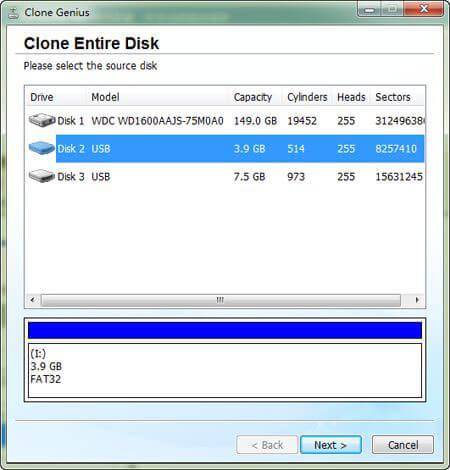
Step2. Xaiv cov lo lus uas usb tsav
Xaiv lub lwm yam USB raws li ib tug lo lus uas peb disk (Xyuas kom tseeb tias cov usb tsav koj xaiv no muaj loj muaj peev xwm tshaj qhov ib tug, los yog koj yuav tsis tau tso cai rau mus).
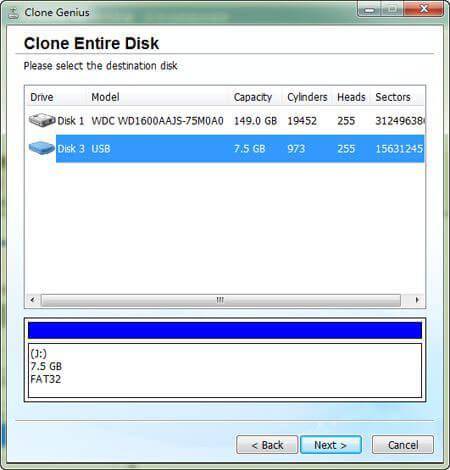
Step3. Pib lub USB clone
Ntawm no koj yuav tau txais ib cov lus lawv rau koj tias koj tom ntej no lub lag luam yuav overwrite cov ntsiab lus ntawm koj lo lus uas peb usb tsav. Yog hais tias koj pom zoo kom mus ntxiv, ntaus "Yes". Cov USB cloning pib.
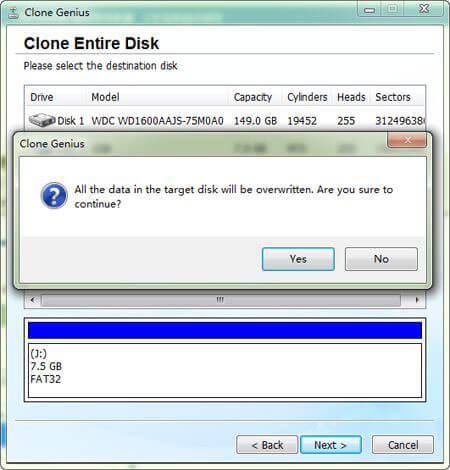
Thaum lub cloning ua hauj lwm tag lawm, yuav muaj ib tug "tiav cloned!" pop-up cov lus, thiab koj yog ua li cas!
2 Video Tutorial ntawm Clone USB Drive
Paub ntxiv txog Wondershare WinSuite 2012
3 Yuav ua li cas Rov qab ntaub ntawv los ntawm USB Drive
Tej zaum, thaum tus txheej txheem ntawm cloning USB tsav los mus poob koj ntaub ntawv tseem ceeb los ntawm koj USB tsav, los yog cov ntaub ntawv tau raug formatted, overwritten.Under Tej xwm txheej no, koj xav tau ib tug ntaub ntawv rov qab software rau rov qab tau koj poob cov ntaub ntawv rov qab. Wondershare ntaub ntawv rov qab thiab Wondershare ntaub ntawv rov qab rau Mac yuav pab kom koj zoo tag nrho cov poob ntaub ntawv los ntawm USB tsav, tsav nyuab, flash dirve, nco daim card, etc.More ntsiab lus raws li hauv qab no:

- Rov qab poob los yog tshem cov ntaub ntawv, cov duab, lub suab, suab paj nruag, emails los ntawm tej cia ntaus zoo, kev nyab xeeb thiab kiag li.
- Txhawb cov ntaub ntawv rov qab los ntawm recycle bin, nyuaj tsav, nco daim card, flash drive, cov koob yees duab thiab camcorders.
- Txhawb kom rov qab cov ntaub ntawv rau cia li deletion, formatting, nyuaj tsav kev noj nyiaj txiag, tus kab mob yuav nres, system tsoo nyob rau hauv tej yam.
- Saib ua ntej ua ntej rov qab tso cai rau koj mus ua ib tug xim rov qab.
- Txhawb kev OS: lub qhov rais 10/8/7 / XP / Vista, Mac OS X (Mac OS X 10.6, 10.7 thiab 10.8, 10.9, 10.10 Yosemite, 10.10, 10,11 El Capitan, 10,12 Sierra) nyob rau iMac, MacBook, Mac Pro lwm yam
Kho Computer
- Txhim kho DLL ntaub ntawv yuam kev +
-
- Txhim kho RunDLL yuam kev
- Kho kom raug neeg DLL ntaub ntawv
- Txhim kho ploj lawm dll ntaub ntawv
- Chaw thau khoom dll yuam kev
- Nvcpl.dll Chaw thau khoom yuam kev
- Newdev.dll loading kev ua yuam kev
- Txhim kho Mpr.dll
- Dll initialization tsis tau tejyam
- D3dx9.24.dll kev ua yuam kev
- Txhim kho Kernel32.dll
- Msvbvm60.dll yuam kev
- Txhim kho uas ploj lawm Hal.dll
- Hal.dll kho
- Mfc80u.dll yuam kev
- Mscorwks.dll yuam kev
- Awt.dll kev ua yuam kev
- Shlwapi.dll kev ua yuam kev
- Txhim kho asl.dll kev ua yuam kev
- Crypt32.dll kev ua yuam kev
- Faultrep.dll kev ua yuam kev
- Register.dll kev ua yuam kev
- Txhim kho khau raj qhov teeb meem +
-
- Disk khau raj tsis ua hauj lwm
- Khau raj no uas ploj lawm
- Khoos phib tawj tsis khau raj
- Txhim kho dub screen rau khau raj
- Tsim bootable liveboot USB
- Vista khau raj disk
- Tsim bootable liveboot CD
- Txhim kho xiav tshuaj ntsuam rau khau raj
- Tiv thaiv khau raj Sector los ntawm kab mob
- Vista reboot qhov teeb meem
- XP yuav tsis khau raj
- Vista tsis khau raj
- Txhim kho Bootmgr qhov teeb meem +
- Computer System yuam kev +
-
- Misiing operating system
- Kho system tsis pom
- Grub loading kev ua yuam kev
- Kho runtime kev ua yuam kev
- Kev khiav hauj lwm qhov system loading kev ua yuam kev
- Txhim kho XP crahses
- Retrieve poob ntaub ntawv tom qab system restore
- Es ua siab tsis ncaj cov ntaub ntawv
- Hloov cov ntaub ntawv kaw
- Vista freezes
- Khoos phib tawj freezes tom qab startup
- Ntfs.sys uas ploj lawm / corrupted
- Ntldr kev ua yuam kev
- Ntldr uas ploj lawm
- Ntldr compressed
- Txhim kho MBR kev ua yuam kev
- Ntdetect ua tsis tau tejyam yuam kev
- Ntoskrnl.exe ploj lawm
- Txhim kho MBR uas ploj lawm
- Computer System yuam kev +
- Computer System yuam kev +
-
- Txhim kho xiav tshuaj ntsuam
- Txhim kho dub screen ntawm startup
- Kho vista dub screen
- Ndissys xiav tshuaj ntsuam kev ua yuam kev
- Fltmgrsys xiav tshuaj ntsuam kev ua yuam kev
- Txhim kho Vista xiav tshuaj ntsuam
- Txhim kho XP xiav tshuaj ntsuam
- Txhim kho Tcpipsps xiav tshuaj ntsuam kev ua yuam kev
- Txhim kho Atapisys xiav tshuaj ntsuam yuam kev






